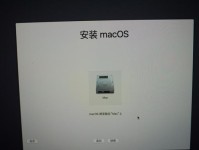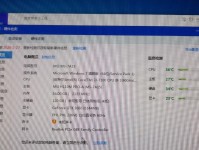在现代社会中,电脑已经成为我们生活和工作中必不可少的工具。而操作系统则是电脑正常运行的基础,其中win7系统由于其稳定性和易用性备受用户喜爱。本文将为大家详细介绍如何使用台式机系统光盘来安装win7系统,帮助大家轻松完成系统安装。

文章目录:
1.确认准备工作

2.插入系统光盘并重启计算机
3.进入BIOS设置
4.设置启动顺序
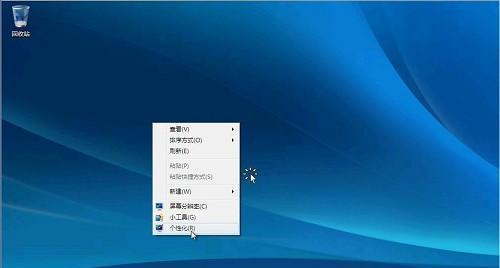
5.保存设置并重新启动计算机
6.进入系统安装界面
7.选择语言和时区
8.接受许可协议
9.选择安装类型
10.硬盘分区设置
11.开始安装系统
12.安装过程中的等待
13.安装完成后的设置
14.更新驱动和系统补丁
15.安装必要的软件和配置个人设置
1.确认准备工作:在进行系统安装之前,我们需要确保台式机电脑的硬件设备完好无损,并备份好重要的文件和数据,以防万一。
2.插入系统光盘并重启计算机:将Win7系统光盘插入光驱,然后重新启动计算机。
3.进入BIOS设置:在计算机启动的过程中,按下相应的按键进入BIOS设置界面,通常是DEL键或F2键。
4.设置启动顺序:在BIOS设置界面中,找到"Boot"或"启动选项",将光驱设置为首选启动设备。
5.保存设置并重新启动计算机:按照界面提示,保存设置并重新启动计算机。
6.进入系统安装界面:计算机重新启动后,会自动从光盘启动,进入Win7系统安装界面。
7.选择语言和时区:在安装界面中,选择合适的语言和时区,然后点击"下一步"继续安装。
8.接受许可协议:阅读并接受Win7系统的许可协议。
9.选择安装类型:根据个人需求,选择"自定义安装"或"升级安装"。
10.硬盘分区设置:对计算机硬盘进行分区设置,可以选择创建新分区或对已有分区进行调整。
11.开始安装系统:确认好分区设置后,点击"下一步"开始安装系统。
12.安装过程中的等待:系统安装过程中,需要耐心等待,不要中途关闭计算机或进行其他操作。
13.安装完成后的设置:当系统安装完成后,根据界面提示设置计算机的用户名、密码和计算机名等信息。
14.更新驱动和系统补丁:安装完成后,及时更新计算机的驱动程序和系统补丁,以确保系统的稳定和安全。
15.安装必要的软件和配置个人设置:根据个人需求,安装必要的软件和配置个人喜好的系统设置,使计算机更加适合自己的使用习惯。
通过本文所介绍的详细步骤,相信大家能够轻松地使用台式机系统光盘来安装Win7系统。在安装过程中,记得备份重要数据,并按照步骤进行设置和操作。希望本教程对大家有所帮助,顺利完成系统安装。